WP Login finden leicht gemacht: Dein ultimativer Guide zur WordPress Login URL
Boom!
Du hast deine WordPress-Website fertig und stehst jetzt da wie der Ochs vorm Berg: „Äh… und wie komme ich da wieder rein?“
Keine Panik! Das geht wirklich jedem WordPress-Neuling so. Ich kenne das Problem nur zu gut aus meinen Beratungen – gefühlt jeder zweite Client ruft mich in den ersten Tagen nach dem Website-Launch an und fragt genau das.
Deshalb zeige ich dir hier Schritt für Schritt, wie du deinen WP Login findest, dich sicher anmeldest und was du machst, wenn mal nichts funktioniert.
Nach diesem Artikel wirst du dich wie ein absoluter Profi in deinem WordPress-Backend bewegen können – versprochen!
- Was ist der WP Login und warum brauchst du ihn?
- Wie findest du deine WordPress Login URL?
- WP Admin Login: Dein Weg ins WordPress Dashboard
- Welche häufigen Probleme gibt es beim WordPress – Login Anmeldung?
- Wie kommst du ins WordPress Dashboard, wenn nichts funktioniert?
- WordPress Passwort vergessen: So setzt du es zurück
- Wo kann ich mein WordPress Admin-Passwort ändern?
- Wie sicherst du deine WordPress Anmeldeseite vor Hackern?
- Welche Plugins helfen dir beim WordPress Login Management?
- Wie schützt du dich vor unbefugten WordPress Anmeldeversuchen?
- Was sind die besten Tricks für eine sichere WordPress Backend-Nutzung?
- Die wichtigsten Punkte auf einen Blick:
Was ist der WP Login und warum brauchst du ihn?
Also, mal ganz ehrlich: Der WP Login ist quasi dein Hausschlüssel für deine WordPress-Website. Ohne ihn kommst du nicht ins Backend und kannst nichts verwalten – weder neue Blogposts schreiben, noch Plugins installieren oder dein Design ändern.
Stell dir vor, du hättest ein geiles Haus gebaut, aber keinen Schlüssel dafür – ziemlich blöd, oder?
Genauso ist es mit deiner WordPress-Website ohne den richtigen Zugang zum Adminbereich. Über die WordPress Anmeldung kommst du ins Dashboard, wo du die absolute Kontrolle über deine Website hast. Hier passiert die ganze Magie: Content erstellen, Design anpassen, neue Features hinzufügen.
Viele meiner Kunden vergessen oft ihre genaue WordPress Login Admin URL, besonders wenn sie mehrere Websites haben oder WordPress in einem Unterverzeichnis installiert haben. Das ist völlig normal!
Deshalb mein Tipp: Speichere dir deine Login-URL als Lesezeichen, dann hast du sie immer griffbereit.
Wie findest du deine WordPress Login URL?
Okay, jetzt wird’s praktisch! Das WordPress Login finden ist eigentlich kinderleicht – wenn du weißt wie.
Methode 1: Die Standard-URL (funktioniert fast immer!)
Der einfachste Trick? Häng einfach /wp-admin an das Ende deiner Website-URL.
Wenn deine Website meine-tolle-seite.de heißt, dann tippst du meine-tolle-seite.de/wp-admin in deinen Browser. Boom – schon landest du auf deiner WordPress Anmeldung!

Methode 2: Die Alternative mit wp-login.php
Manchmal funktioniert auch /wp-login.php besser. Diese URL führt dich direkt zum WordPress anmelden Formular. WordPress ist schlau und leitet dich meistens automatisch zur richtigen Anmeldeseite weiter, egal welche Variante du verwendest.
Methode 3: WordPress in Unterverzeichnis
Falls du WordPress in einem Unterverzeichnis installiert hast (zum Beispiel unter deine-seite.de/blog), musst du das natürlich mit in die URL einbauen. In dem Fall wäre deine WordPress Login Website URL dann deine-seite.de/blog/wp-admin.
Pro-Tipp: Speicher dir die richtige URL als Bookmark, dann musst du nie wieder danach suchen!
WP Admin Login: Dein Weg ins WordPress Dashboard
Alright, du hast deine Login-Seite gefunden – aber jetzt? Hier kommt dein wp admin login ins Spiel!
So läuft der WordPress Login ab
- Benutzername eingeben: Das ist entweder dein gewählter Username oder deine E-Mail-Adresse
- Passwort eingeben: Hoffentlich ein sicheres! (Dazu später mehr)
- „Angemeldet bleiben“ anhaken: Nur wenn du der einzige Nutzer an deinem Computer bist
- „Anmelden“ klicken: Und tadaaa – du bist drin!
Nach dem erfolgreichen WordPress Login wp landest du direkt im Dashboard. Das ist deine Schaltzentrale, von wo aus du alles steuerst.
Falls du dich fragst, warum das manchmal ewig dauert: WordPress prüft deine Anmeldedaten gründlich. Das ist gut für die Sicherheit, kann aber ein paar Sekunden dauern.
Welche häufigen Probleme gibt es beim WordPress – Login Anmeldung?
Das häufig auftretende Problem ist definitiv das vergessene Passwort. Passiert den Besten. Zum Glück hat jede WordPress-Anmeldeseite einen „Passwort vergessen“ Link. Klick drauf, gib deine E-Mail-Adresse ein, und WordPress schickt dir einen Link zum zurücksetzen.
Ein anderes Problem sind falsche Benutzernamen beim WordPress einloggen. WordPress unterscheidet zwischen Groß- und Kleinschreibung. Wenn du dir unsicher bist, probiere verschiedene Varianten aus. Manchmal liegt das Problem auch an Plugin-Konflikten – manche Plugins können den Login-Bereich durcheinanderbringen.
Bei multisite-Installationen wird es manchmal verwirrend, weil verschiedene Websites im Netzwerk unterschiedliche Login-bereiche haben können. Wenn gar nichts mehr geht, kannst du über phpmyadmin in die datenbank schauen, aber das ist eher etwas für Fortgeschrittene. Meistens reicht es, alle Browser-Cookies zu löschen und es nochmal zu versuchen.
Wie kommst du ins WordPress Dashboard, wenn nichts funktioniert?
Manchmal ist der WordPress Login zickig. Wenn die normale WordPress Login-Seite streikt, gibt es trotzdem Tricks. Zuerst solltest du checken, ob du wirklich die richtige URL verwendest. Manchmal liegt die WordPress-Installation in einem anderen Verzeichnis als gedacht.
Falls du Zugang zu deinem Hosting-Account hast, kannst du über den Datei-Manager oder FTP auf deine WordPress-Dateien zugreifen und dort nach der wp-login.php Datei suchen. Die liegt normalerweise im Hauptverzeichnis deiner WordPeess-installation. Von dort aus kannst du checken, ob alle wichtigen WordPress-Dateien noch da sind.
Ein weiterer Trick ist der Umweg über wp-admin – manchmal funktioniert diese URLÜ, auch wenn wp-login.php nicht geht. Du wirst dann automatisch zur richtigen Login-Seite weitergeleitet. Falls du bei einem Hoster wie wp engine bist, haben die oft spezielle Tools im backend, über die du direkt ins WordPress Dashboard kommst, ohne dich extra einloggen zu müssen.
WordPress Passwort vergessen: So setzt du es zurück
Das passiert jedem. Der einfachste Weg ist die „Passwort vergessen“ Funktion auf deiner WordPress-Anmeldeseite. Klick auf den Link, gib deine E-Mail-Adresse oder deinen benutzername ein, und WordPress schickt dir einen Reset-Link. Wichtig: Schau im Spam-Ordner nach, manchmal landen die E-Mails dort.
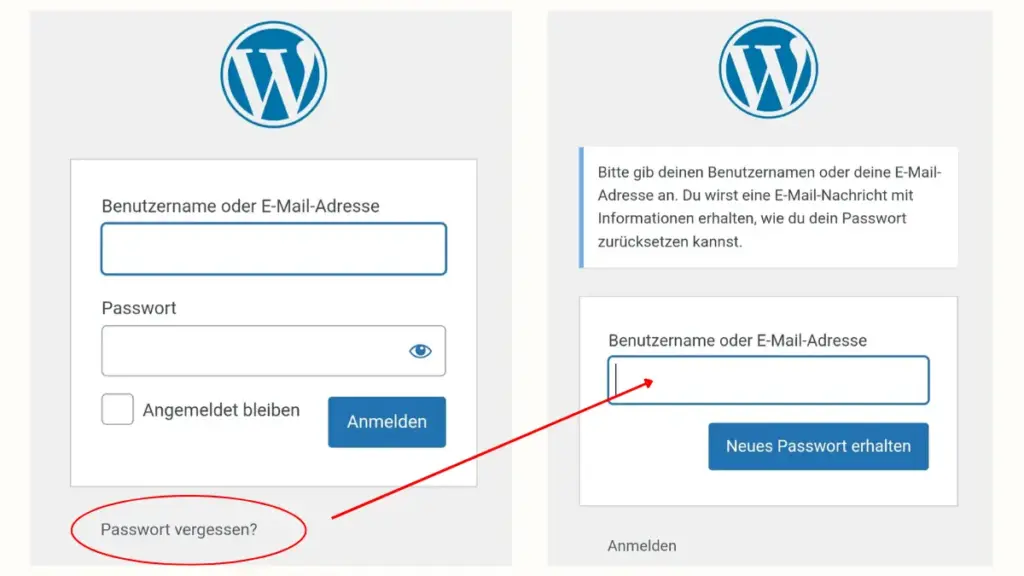
Wenn das nicht klappt, kannst du über phpmyadmin ein neues Passwort setzen. Dazu loggst du dich in deinen Hosting-Account ein, gehst zur datenbank und suchst die Tabelle „wp_users“. Dort kannst du das Passwort für deinen benutzer ändern – aber Achtung, es muss als MD5-Hash gespeichert werden. Das ist technischer, aber machbar.
Der Notfall-Trick für alle, die Zugang zu den WordPress-Dateien haben: Du kannst einen temporären admin-benutzer über die functions.php erstellen. Das geht mit wenigen klicks und einem kleinen Code-Schnipsel. Danach kannst du dich mit dem neuen benutzer einloggen und dein ursprüngliches Passwort über das WordPress Dashboard ändern. Super praktisch in Notfällen.
Wo kann ich mein WordPress Admin-Passwort ändern?
Wenn du schon eingeloggt bist, ist das Passwort ändern kinderleicht. Gehe in deinem WordPress Dashboard zu „Benutzer“ und dann zu „Dein Profil“. Dort findest du den Bereich „Neues Passwort“. Klick auf „Passwort generieren“ und WordPress schlägt dir ein sicheres neues Passwort vor. Du kannst es übernehmen oder ein eigenes eingeben.
Nach dem Speichern wirst du automatisch ausgeloggt und musst dich mit dem neuen Passwort anmelden. Das ist ein Sicherheitsfeature von WordPress. Stelle sicher, dass du das neue Passwort vorher irgendwo notiert hast, damit du nicht ausgesperrt wirst.
Falls du mehrere Benutzer auf deiner WordPress Login website hast, können Admin-Benutzer die Passwörter aller anderen Benutzer zurücksetzen. Gehe dazu zu „Benutzer“ und dann zu „Alle Benutzer“, wähle den entsprechenden Benutzer aus und scrolle zum Passwort-Bereich. So behältst du die volle Kontrolle über alle Zugänge zu deiner Website.
Wie sicherst du deine WordPress Anmeldeseite vor Hackern?
Sicherheit ist extrem wichtig bei deinem wp admin Login. Hacker versuchen häufig, über die Standard-WordPress-Login-URL in Websites einzubrechen. Deshalb solltest du ein sicheres Passwort verwenden – eine gute Mischung aus Groß- und Kleinbuchstaben, Zahlen und Sonderzeichen. WordPress warnt dich, wenn dein Passwort zu schwach ist.
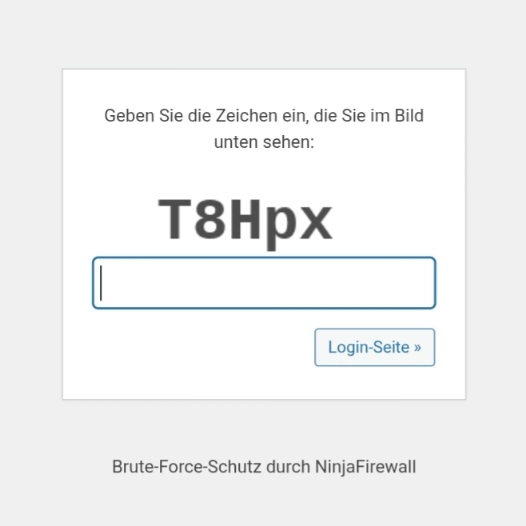
Ein cleverer Trick ist die Verwendung einer benutzerdefinierten URL für deine Anmeldeseite. Es gibt Plugins, mit denen du die Standard-Login-URL ändern kannst. Statt „/wp-admin“ könntest du zum Beispiel „/mein-geheimer-login“ verwenden. Das macht es Angreifer deutlich schwerer, deine Login-Seite zu finden.
Die Zwei-Faktor-Authentifizierung ist Gold wert beim WordPress einloggen. Damit brauchst du neben deinem Passwort noch einen zusätzlichen Code vom Handy. Plugins wie „Limit Login Attempts“ helfen dabei, Anmeldeversuche zu begrenzen – nach ein paar falschen Versuchen wird die IP-Adresse gesperrt. So schützt du dich vor unbefugtem Zugriff und hältst deine WordPress-Website sicher.
Welche Plugins helfen dir beim WordPress Login Management?
Es gibt großartige Plugins, die dir das Leben beim wp Login erleichtern. „NinjaFirewall“ ist ein echtes Allround-Talent für die Sicherheit. Es überwacht deine Login-Seite rund um die Uhr, blockiert verdächtige Anmeldeversuche automatisch und warnt dich vor Hacker-Angriffen. Das Plugin läuft komplett im Hintergrund und du merkst davon nichts – außer dass deine Website deutlich sicherer wird.
„Login Lockdown“ ist praktisch. Es begrenzt die Anzahl der Login-Versuche pro IP-Adresse. Wenn jemand zu oft das falsche Passwort eingibt, wird er automatisch gesperrt. Das plugin speichert Statistiken über fehlgeschlagene anmeldeversuche, sodass du siehst, wer versucht hat, in deine Website einzudringen.
Für alle, die mehrere Websites verwalten, ist „MainWP“ ein Gamechanger. Damit kannst du alle deine wordpress-installationen von einem zentralen Dashboard aus verwalten. updates, plugins installieren, themes wechseln – alles mit wenigen klicks von einem Ort aus. Das spart viel Zeit, wenn du mehrere WordPress-Website betreibst.
Wie schützt du dich vor unbefugten WordPress Anmeldeversuchen?
Der Schutz vor unbefugten Zugriffen ist wichtig. Zuerst solltest du immer starke, einzigartige Passwörter verwenden. Am besten für jede Website ein anderes. Ein Passwort-Manager kann dir dabei helfen, den Überblick zu behalten. Vermeide Standard Benutzernamen wie „Admin“ – die sind zu leicht zu erraten.
Eine weitere wichtige Maßnahme ist die regelmäßige Überprüfung der benutzer in deinem WordPress Backend. Schau regelmäßig nach, ob alle Benutzer noch aktuell sind und lösche alte oder unnötige Accounts. Je weniger Login Möglichkeiten es gibt, desto sicherer ist deine Website. Du kannst die Berechtigungen der einzelnen Benutzer anpassen, sodass nicht, jeder die volle Kontrolle hat.
Das Verstecken der wp-login.php ist eine clevere Strategie. Mit speziellen Plugins kannst du deine WordPress Anmelde URL ändern und die Standard-Login-Seite komplett deaktivieren. Angreifer finden dann deine Login-Seite gar nicht mehr. Kombiniert mit einer IP-Whitelist, die nur bestimmten IP-Adressen den Zugriff erlaubt, wird deine Website sicher.
Was sind die besten Tricks für eine sichere WordPress Backend-Nutzung?
Im WordPress Backend gibt es einige goldene Regeln für maximale Sicherheit. Das Wichtigste ist: Halte immer alles aktuell. WordPress, Themes und Plugins sollten regelmäßig upgedatet werden, denn veraltete Software ist das größte Einfallstor für Hacker. WordPress zeigt dir praktischerweise im Dashboard an, wenn Updates verfügbar sind – ignoriere diese Benachrichtigungen niemals.
Sei außerdem sehr vorsichtig bei der Installation neuer Plugins und Themes. Lade nur Erweiterungen aus vertrauenswürdigen Quellen herunter, am besten direkt aus dem offiziellen WordPress-Repository. Lösche Plugins und Themes, die du nicht mehr verwendest, konsequent – inaktive Erweiterungen können trotzdem Sicherheitslücken haben. Ein aufgeräumtes Backend ist definitiv ein sicheres Backend.
Mach unbedingt regelmäßige Backups deiner gesamten Website. Auch wenn du noch so vorsichtig bist, kann immer mal etwas schiefgehen. Mit einem guten Backup-Plugin erstellst du automatisch Sicherungskopien deiner WordPress-Website. Falls dann doch etwas passiert, kannst du deine Seite mit wenigen Klicks wiederherstellen. Das gibt dir die nötige Sicherheit, auch mal neue Sachen auszuprobieren.
Die wichtigsten Punkte auf einen Blick:
- Standard Login-URL merken: Dein wp Login findest du standardmäßig unter: „deine-domain.de/wp-admin“ oder „deine-domain.de/wp-login.php“. Speichere dir diese URL unbedingt als Lesezeichen, damit du sie immer schnell findest
- Starkes Passwort verwenden: Sichere Passwörter sind das A und O für den Schutz vor Hackern und Angreifern – verwende eine gute Mischung aus verschiedenen Zeichen.
- Backup-Strategie entwickeln: Regelmäßige Sicherungskopien retten dich im Notfall vor Datenverlust.
- Updates nicht vergessen: Halte WordPress, Plugins und Themes immer auf dem neuesten Stand.
- Sicherheits-Plugins nutzen: Tools wie NinjaFirewall schützen deine WordPress-Anmeldeseite vor unbefugten Zugriffen.
- Login-URL verstecken: Du kannst auch die Standard-WordPress-Login-URL für zusätzliche Sicherheit verstecken oder ändern.
- Zwei-Faktor-Auth aktivieren: Zusätzlicher Schutz durch doppelte Authentifizierung bei der Anmeldung.
- Benutzer regelmäßig prüfen: Kontrolliere regelmäßig, welche Benutzer Zugang zu deinem Admin-Bereich haben.
- Bei Problemen Ruhe bewahren: Es gibt immer eine Lösung – von Passwort vergessen bis zu technischen Problemen im Backend.

